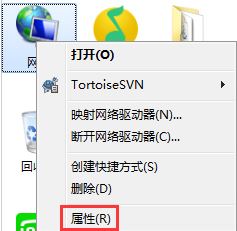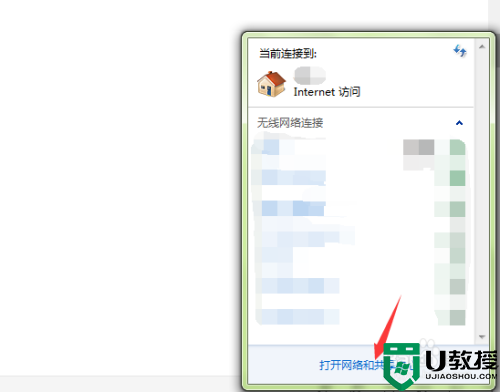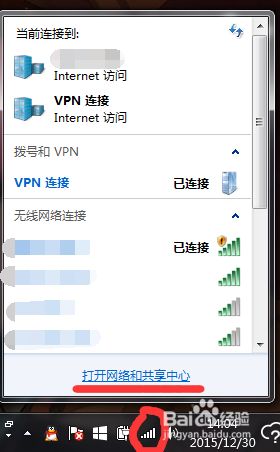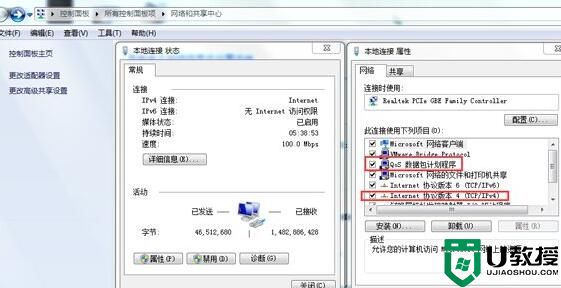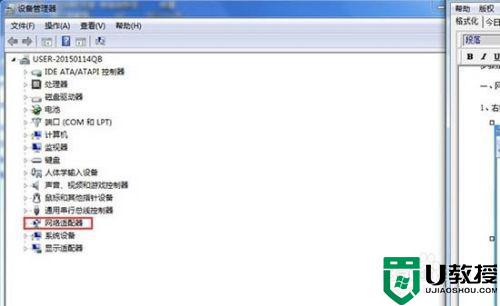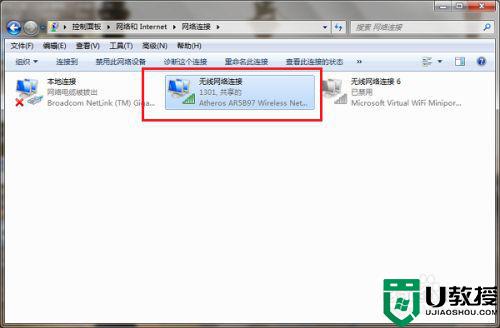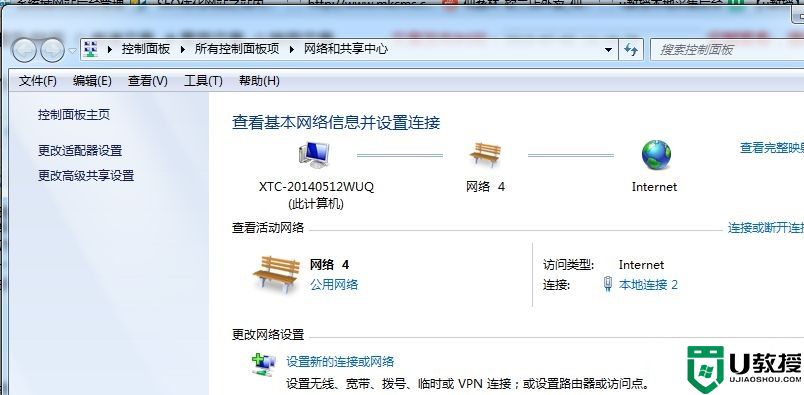电脑未识别网络怎么办win7 win7电脑未识别的网络如何处理
现阶段,许多用户都会通过官方win7电脑来上网,观看一些视频等等,然而有些用户在启动win7电脑之后,进行宽带网络连接时,无缘无故却遇到了未识别的网络,无Internet访问的情况,导致无法正常上网,那么win7电脑未识别网络怎么办呢?下面小编就来教大家win7电脑未识别的网络处理方法。
推荐下载:win7旗舰版iso系统
具体方法:
一、网卡驱动问题;
1、在桌面上鼠标右击计算机图标,选择【设备管理器】,在设备管理器的界面下方找到【网络适配器】选项,如下图所示。
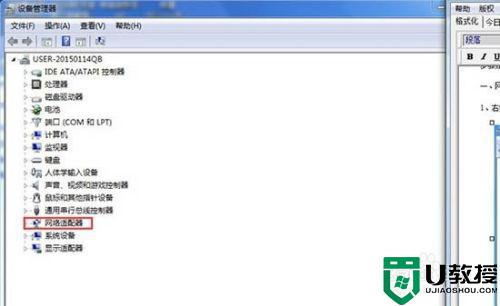
2、然后打开驱动刘表,我们将其禁用驱动,随后又点击启用操作,如下图所示。
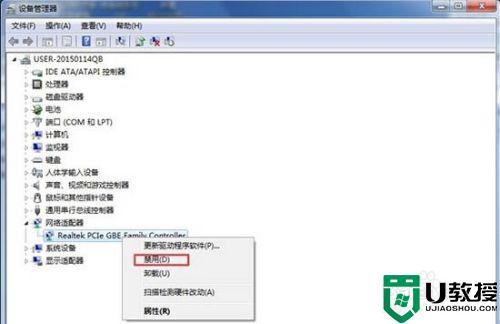
二、更改适配器设置;
1、打开网络和共享中心,进入到网络鼠标页面,找到【更改适配器设置】选项。
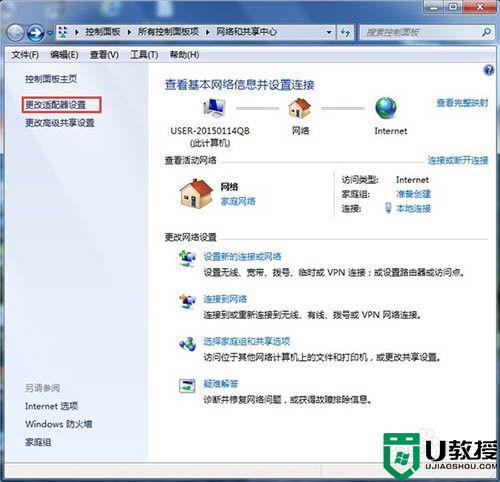
2、进来之后选择本地连接,鼠标右键选择鼠标,进入到属性对话框,在其下方点击【安装】选项。
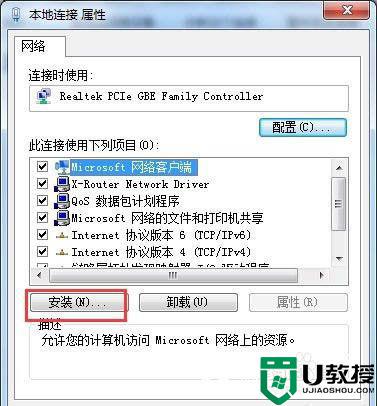
3、接下来进入到选择网络功能类型界面,我们选择协议选项,然后点击下方的添加按钮进行添加。
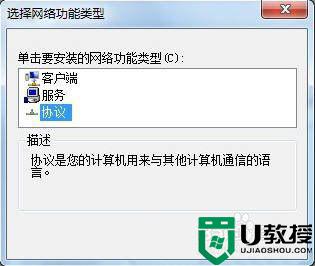
4、最后添加完后,在弹出的网络协议对话框内选择,ReliableMulticast Protocol协议,然后点击确定即可。
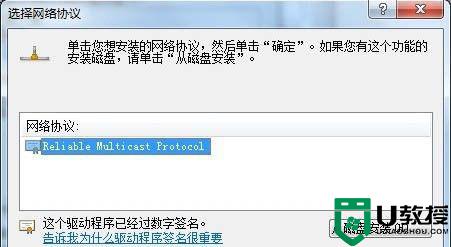
三、启动服务项问题;
1、打开运行窗口,输入services.msc指令进入服务界面,然后再服务列表中找到DNS和DHCP服务,点击在打开类型中选择自动,即可完成。
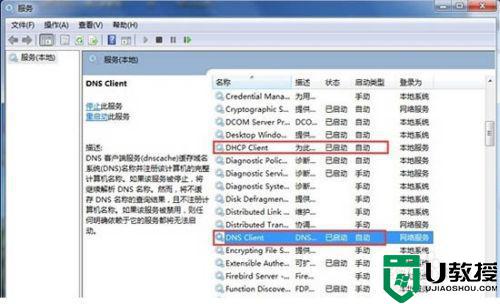
以上就是有关win7电脑未识别的网络处理方法全部内容了,碰到同样情况的朋友们赶紧参照小编的方法来处理吧,希望能够对大家有所帮助。